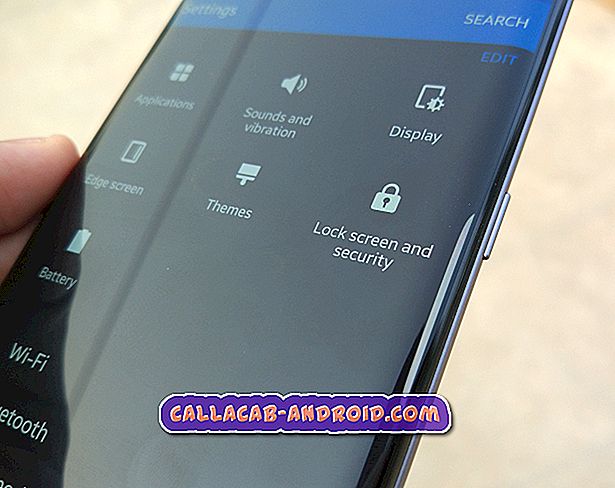Bildschirmflimmern kann auf ein schwerwiegendes Hardwareproblem hindeuten, und einige unserer Leser, die das LG V40 ThinQ besitzen, haben uns bezüglich des Problems kontaktiert. Aber hier ist die Sache, wenn Ihr Handy nicht auf etwas Hartes gefallen ist und es keine Anzeichen von physischem und / oder flüssigem Schaden gibt, könnte das Flackern auf ein App- oder Firmware-Problem zurückzuführen sein.
In diesem Beitrag werde ich Sie bei der Fehlerbehebung unterstützen und feststellen, warum der Bildschirm Ihres LG V40 ThinQ flackert. Wir werden jede Möglichkeit ausschließen, bis wir die Ursache des Problems aufzeigen können. Auf diese Weise würden wir wissen, was als nächstes zu tun ist. Wenn Sie also einer der Besitzer dieses Geräts sind und derzeit ein ähnliches Problem haben, lesen Sie weiter, da dieser Beitrag Ihnen möglicherweise weiterhelfen kann.
Wenn Sie nach einer Lösung für ein anderes Problem suchen, besuchen Sie unsere Seite mit den Problemlösungen. Wir haben bereits einige der häufigsten Probleme mit diesem Telefon gelöst. Durchsuchen Sie die Seite, um ähnliche Probleme zu finden und verwenden Sie die von uns vorgeschlagenen Lösungen. Wenn sie nicht für Sie funktionieren oder Sie immer noch unsere Hilfe benötigen, können Sie uns jederzeit über unseren Fragebogen zu Android-Fragen kontaktieren.
Zurück zur Problembehandlung: Hier können Sie Folgendes tun, wenn Ihr V40 ThinQ einen flackernden Bildschirm hat…
Erzwungener Neustart - Bevor Sie fortfahren, müssen Sie den erzwungenen Neustart durchführen, da die Möglichkeit besteht, dass das Flackern auf kleinere Störungen im System zurückzuführen ist. Diese Störungen passieren ständig und die beste Lösung für sie ist der erzwungene Neustart. Halten Sie die Ein / Aus-Taste und die Lautstärke-Taste gleichzeitig gedrückt, bis sich das Gerät ungefähr 8 Sekunden lang ausschaltet, und lassen Sie es dann los. Das Telefon wird wie üblich neu gestartet, der Speicher wird jedoch aktualisiert und die Apps und Dienste werden neu geladen. Wenn das Problem danach weiterhin besteht, versuchen Sie das nächste Verfahren.
Starten Sie Ihr Telefon im abgesicherten Modus neu. Wir versuchen nun festzustellen, ob das Problem durch Anwendungen von Drittanbietern verursacht wird. Wenn Sie Ihr Telefon im abgesicherten Modus ausführen, deaktivieren Sie vorübergehend alle heruntergeladenen Apps und die damit verbundenen Dienste. Wenn das Flackern dann aufhört, wenn sich das Telefon im abgesicherten Modus befindet, müssen Sie als Nächstes herausfinden, welcher Täter der Schuldige ist, und es deinstallieren. So starten Sie Ihr Telefon im abgesicherten Modus neu:
- Halten Sie bei eingeschaltetem Bildschirm die Ein / Aus-Taste gedrückt.
- Halten Sie im angezeigten Optionsmenü die Taste Ausschalten gedrückt .
- Wenn Sie aufgefordert werden, im abgesicherten Modus neu zu starten, tippen Sie auf OK .
- Nach dem Neustart Ihres Geräts wird der abgesicherte Modus am unteren Bildschirmrand angezeigt.
Wischcachepartition - Es gibt Zeiten, in denen der Systemcache beschädigt wird oder veraltet ist. Dies kann die Gesamtleistung Ihres Geräts beeinträchtigen, wobei gelegentlich kleinere Hardware- und Softwareprobleme auftreten. Dies kann bei Ihrem Gerät der Fall sein, insbesondere wenn die Flimmern nicht häufig sind. Keine Sorge, keine Ihrer Dateien und Daten gehen dadurch verloren. Außerdem löschen Sie nicht nur den Cache, sondern ersetzen ihn auch durch einen neuen. So wird's gemacht…
- Tippen Sie auf der Startseite auf Einstellungen .
- Tippen Sie auf die Registerkarte "Allgemein".
- Tippen Sie auf Speicher > Interner Speicher .
- Warten Sie, bis die Menüoptionen abgeschlossen sind.
- Tippen Sie auf Speicherplatz freigeben.
- Tippen Sie auf Temporäre Dateien und Rohdateien .
- Wählen Sie die folgenden Optionen aus:
- Zwischengespeicherte Daten
- Temporäre Dateien der Clipablage
- RAW-Dateien von der Kamera
- Tippen Sie auf Löschen > LÖSCHEN .
Verwenden Sie Ihr Telefon weiter, achten Sie jedoch darauf, dass das Problem weiterhin besteht und wenn ja, dann müssen Sie Folgendes tun.
Führen Sie den Master-Reset durch. Dadurch wird Ihr Gerät auf die Standardeinstellungen zurückgesetzt und alle Dateien und Daten gelöscht, die im internen Speicher des Geräts gespeichert sind. Stellen Sie daher sicher, dass Sie eine Sicherungskopie erstellen, bevor Sie dies tun. Dadurch wird die Möglichkeit ausgeschlossen, dass es sich nur um ein Firmware-Problem handelt. Wenn das Flimmern danach jedoch fortgesetzt wird, könnte dies ein Hardware-Problem sein. So setzen Sie Ihr LG V40 ThinQ effektiv zurück…
- Sichern Sie alle Daten im internen Speicher, bevor Sie einen Master-Reset durchführen.
- Schalten Sie das Gerät aus.
- Halten Sie die Einschalt- und die Leiser- Taste gedrückt.
- Wenn das LG-Logo angezeigt wird, lassen Sie die Ein / Aus-Taste schnell wieder los und halten Sie sie gedrückt.
- Wenn die Meldung "Alle Benutzerdaten löschen (einschließlich LG- und Mobilfunkanbieter-Apps) und alle Einstellungen zurücksetzen" angezeigt wird, markieren Sie mit der Taste Leiser die Option Ja .
- Drücken Sie die Netztaste, um das Gerät zurückzusetzen.
Wenn das Flimmern danach immer noch auftritt, bringen Sie das Gerät in den Laden oder Laden, damit ein Techniker es für Sie prüfen kann.
ZUSAMMENHÄNGENDE POSTS:
- Was ist zu tun, wenn das LG V40 ThinQ keine Textnachrichten senden und empfangen kann?
- So beheben Sie schnell LG V40 ThinQ-Akku
- Was tun, wenn sich das neue LG V40 ThinQ nicht einschalten lässt?
- So beheben Sie das LG V40 ThinQ nach dem zufälligen Neustart
- Was tun, wenn Ihr neues LG V40 ThinQ nicht aufgeladen wird?